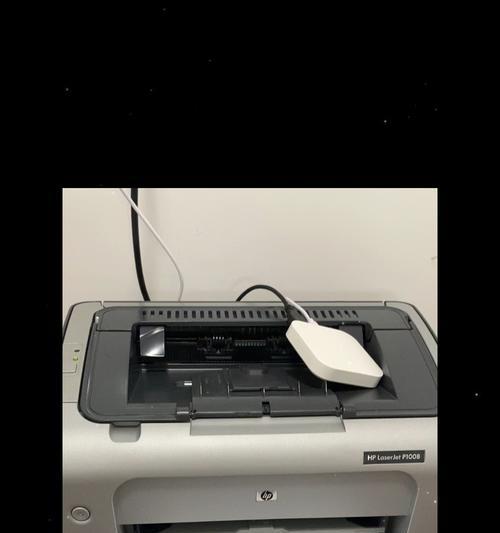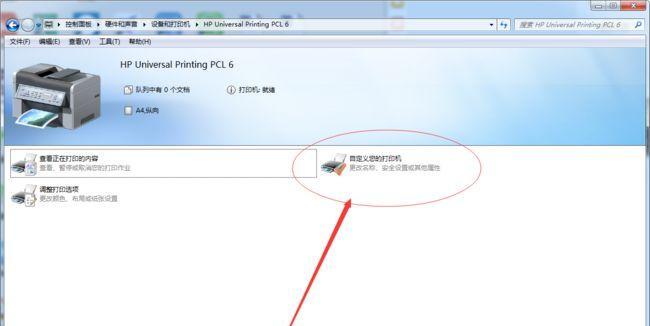如何解决惠普打印机扫描仪故障(简单实用的故障排除方法)
- 数码技巧
- 2025-01-01
- 71
惠普打印机是一款常见且广受欢迎的办公设备,其功能强大,但有时候会出现扫描仪故障的情况。本文将介绍一些简单实用的故障排除方法,帮助用户轻松解决惠普打印机扫描仪的问题。

1.检查连接线是否松动或损坏

确保惠普打印机的连接线是否牢固连接在电脑或者网络上,并检查是否存在损坏的情况。
2.确认驱动程序是否安装正确
检查并确认惠普打印机的驱动程序是否正确安装,如果没有安装或者安装不正确,需要重新安装正确的驱动程序。

3.检查扫描仪设置是否正确
进入惠普打印机的设置界面,确保扫描仪的设置是正确的,如扫描目标、分辨率等参数都需要符合实际需求。
4.清洁扫描仪玻璃面板
使用干净的软布蘸取适量的清洁剂,轻轻擦拭惠普打印机的扫描仪玻璃面板,确保没有灰尘或者污渍影响扫描质量。
5.检查扫描仪是否卡纸
打开惠普打印机的扫描仪盖板,仔细检查是否有纸张卡在扫描仪内部,如有,需要将其取出并重新关闭盖板。
6.重新启动惠普打印机和电脑
有时候,重启设备可以解决一些简单的故障,可以尝试重新启动惠普打印机和电脑,看是否能够恢复正常的扫描功能。
7.更新惠普打印机固件
检查惠普官网上是否有最新的固件版本,如有,可以下载并更新惠普打印机的固件,以解决一些已知的故障问题。
8.查找并修复惠普打印机驱动程序问题
使用系统自带的设备管理器,检查并修复惠普打印机驱动程序的问题,如驱动程序过时、损坏等,进行修复或更新。
9.重置惠普打印机设置
在惠普打印机设置界面中,找到重置选项,进行重置操作,将惠普打印机的设置恢复为出厂默认值,有助于解决一些设置相关的故障。
10.排除电脑系统或软件问题
将惠普打印机连接到另一台电脑上,查看是否仍然出现扫描仪故障的情况,如果正常工作,则说明问题可能出在电脑系统或软件方面。
11.检查扫描仪驱动是否被其他程序占用
使用任务管理器查看是否有其他程序正在占用惠普打印机的扫描仪驱动,如有,可以尝试关闭这些程序并重新启动扫描功能。
12.使用惠普打印和扫描医生工具
下载并使用惠普官方提供的打印和扫描医生工具,该工具可以自动检测和修复惠普打印机的故障问题。
13.联系惠普技术支持
如果以上方法都无法解决扫描仪故障,可以联系惠普技术支持,向他们报告问题并寻求进一步的帮助和解决方案。
14.定期维护惠普打印机
定期对惠普打印机进行清洁和维护,如清理灰尘、更换耗材等,可以有效预防和减少扫描仪故障的发生。
15.
通过本文介绍的一系列简单实用的故障排除方法,相信大部分用户都能够解决惠普打印机扫描仪的故障问题。如果问题依然存在,建议联系惠普技术支持进行进一步的解决。无论何时何地,保持设备和驱动程序的更新也是避免故障的重要措施。
版权声明:本文内容由互联网用户自发贡献,该文观点仅代表作者本人。本站仅提供信息存储空间服务,不拥有所有权,不承担相关法律责任。如发现本站有涉嫌抄袭侵权/违法违规的内容, 请发送邮件至 3561739510@qq.com 举报,一经查实,本站将立刻删除。!
本文链接:https://www.cd-tjlm.com/article-6122-1.html